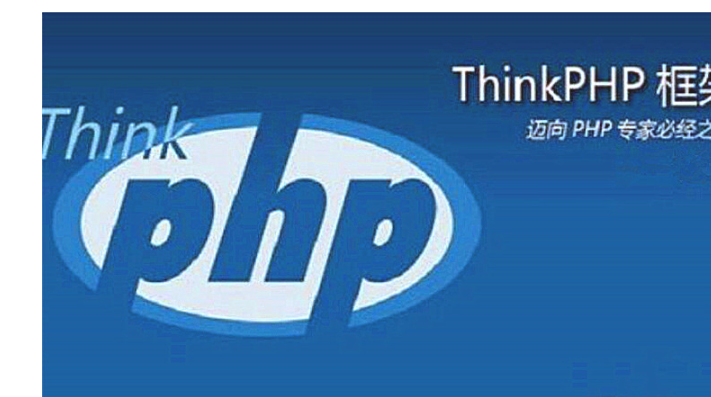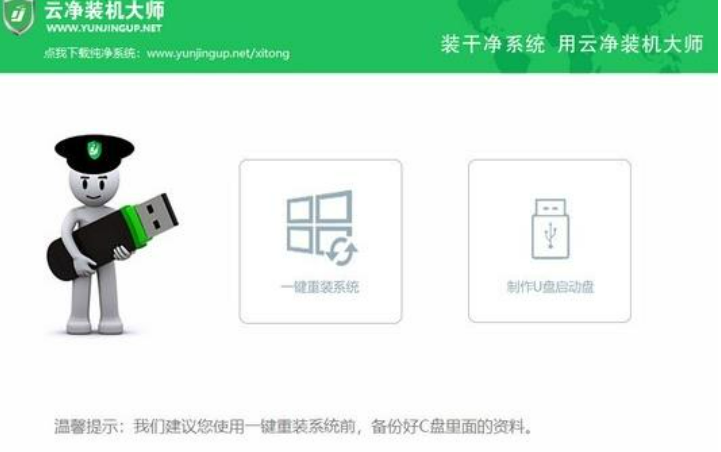口袋装机一键重装系统软件的使用教程
口袋PE装机工具是一款支持一键重装系统,u盘启动盘制作以及系统备份还原功能于一体,的重装系统工具,所以今天要来给大家介绍一下口袋装机一键重装系统软件的使用教程,大家快来看看吧。
如何使用口袋装机软件
1、首先我们在电脑上打开桌面的口袋装机一键重装系统软件,打开页面之后。
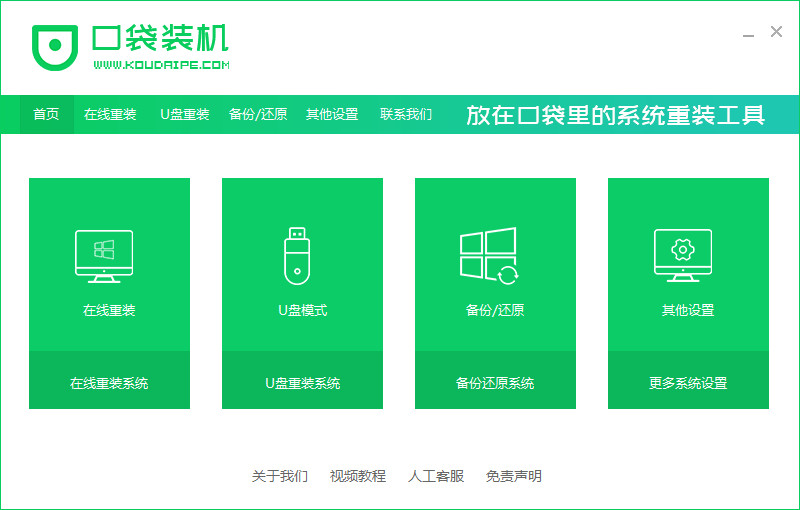
2、接下来我们选择需要安装的系统进行下载。
WEEX交易所已上线平台币 WEEX Token (WXT)。WXT 作为 WEEX 交易所生态系统的基石,主要用于激励 WEEX 交易平台社区的合作伙伴、贡献者、先驱和活跃成员。
新用户注册 WEEX 账户、参与交易挖矿及平台其他活动,均可免费获得 WXT 空投奖励。
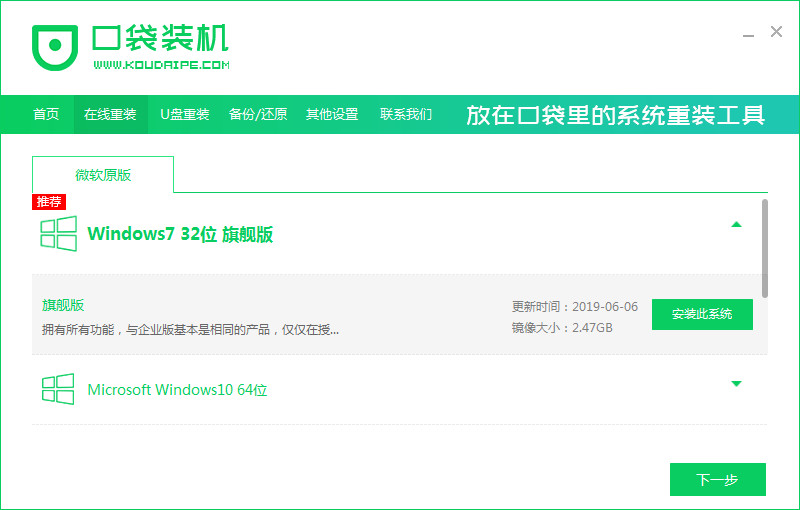
3、进入页面后我们耐心等待系统下载完成,下载的时候需要关掉电脑上的杀毒软件,避免影响我们下载的速度。
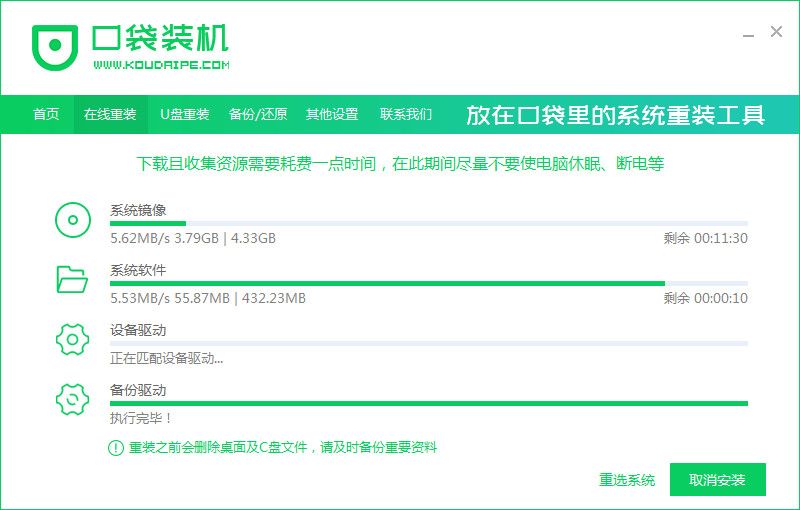
4、当下载完成准备安装的时候,软件会对环境进行检测,检测完成之后进行重启电脑操作。
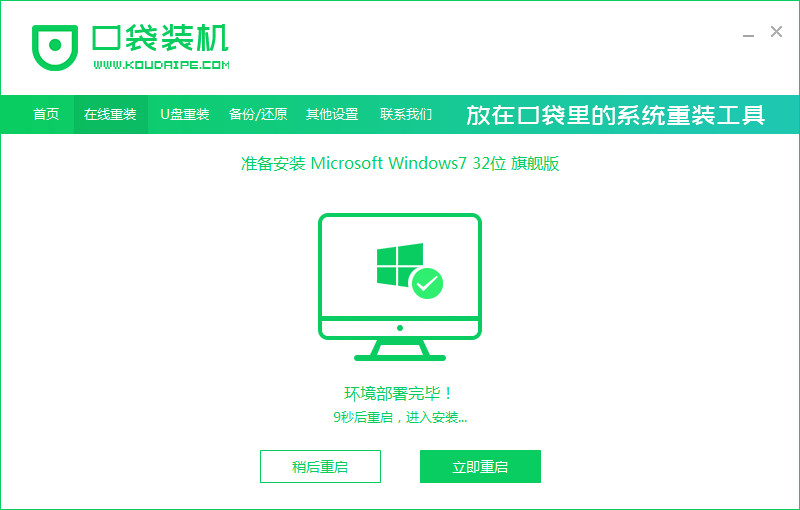
5、重启电脑进入到windows启动管理器界面时。这时我们选择第二项进入电脑的pe系统当中。
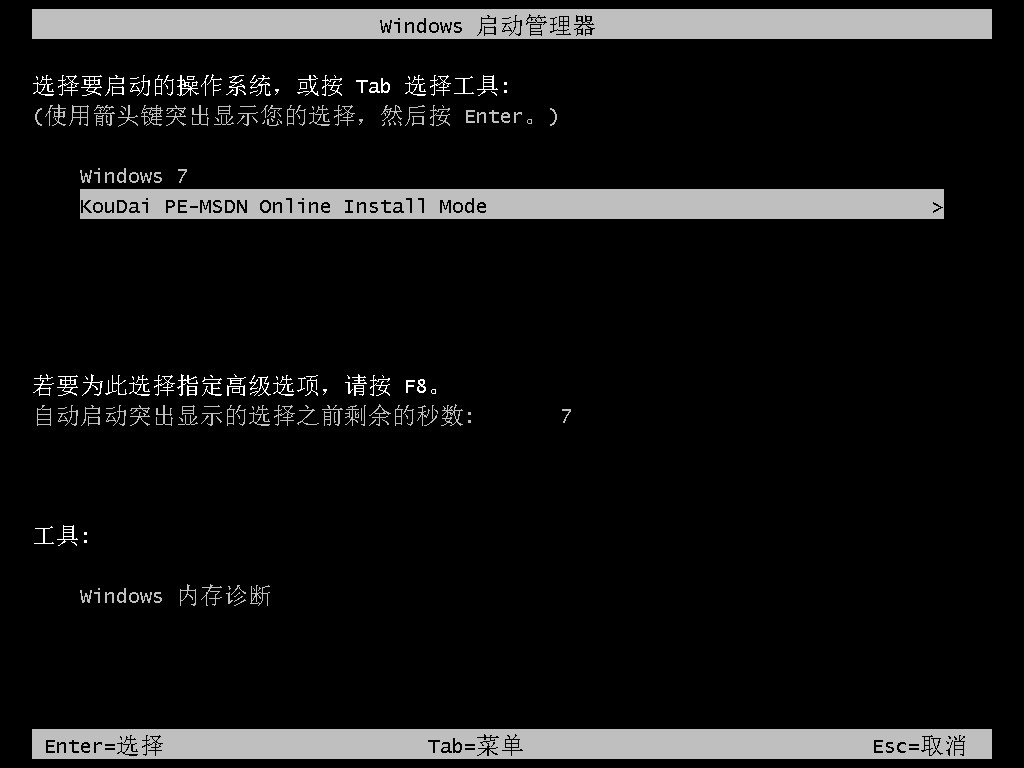
6、进入到pe系统里,我们打开桌面上的口袋装机工具继续进行安装系统的操作。
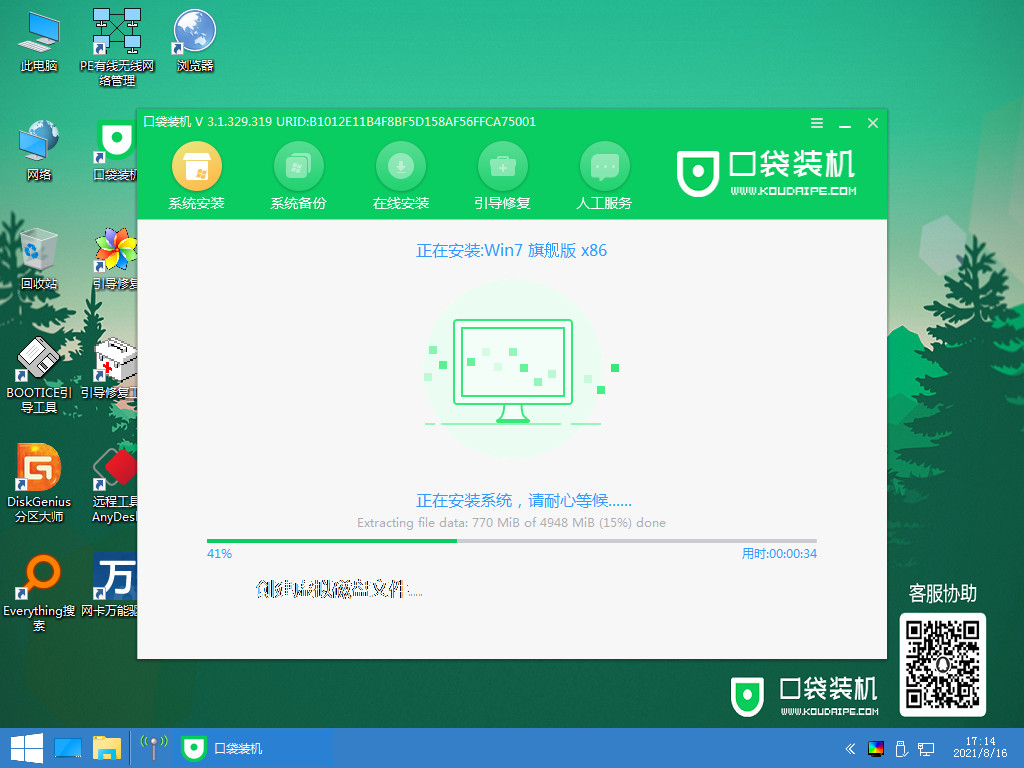
7、安装好之后软件将再一次重启我们的电脑。
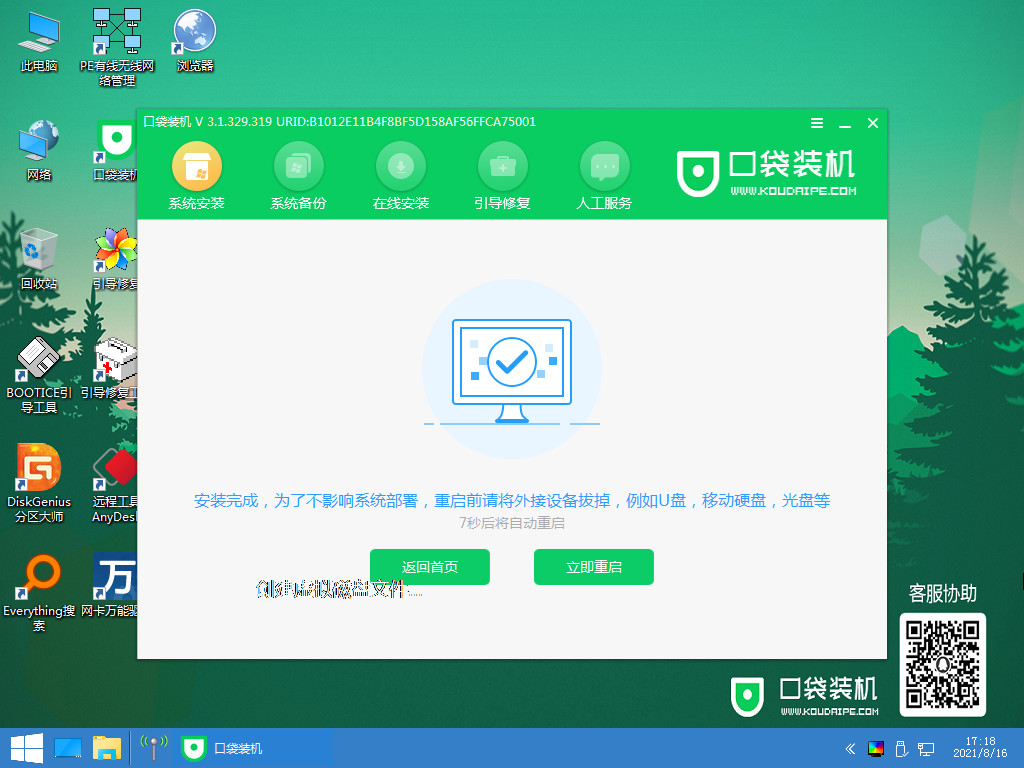
8、最后重启完电脑之后我们就进入到新的系统页面当中啦。
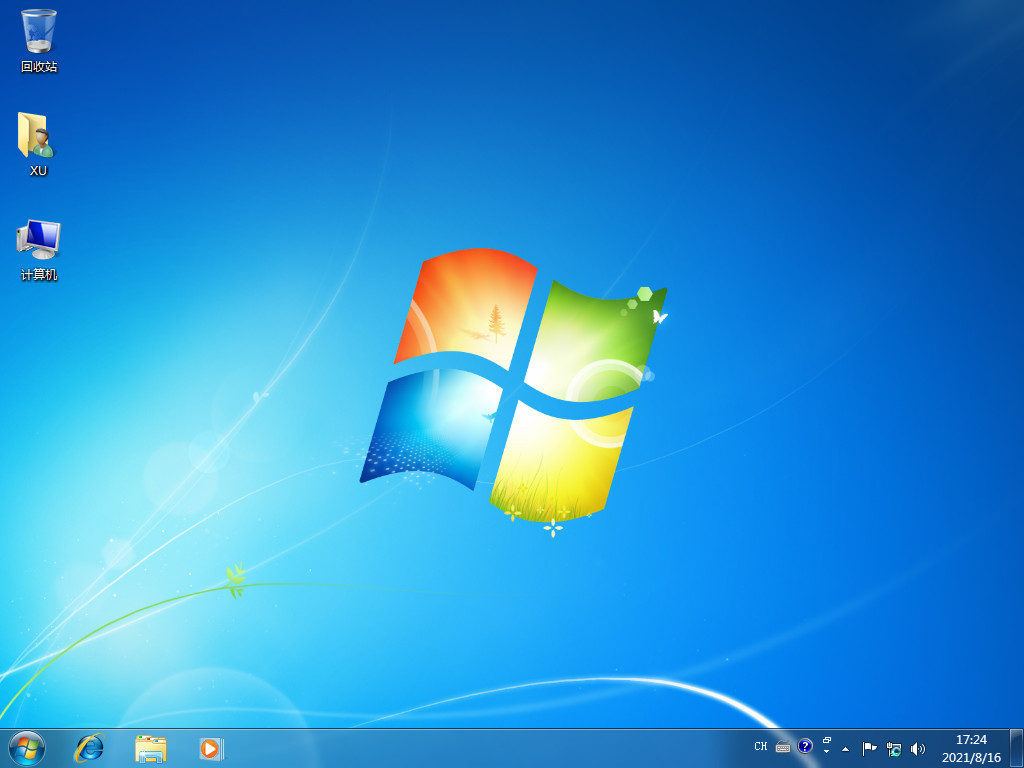
综上所述,便是口袋装机一键重装系统软件的使用教程,如果有朋友不懂电脑如何一键重装系统的,可以参考上述步骤,操作起来就简单多了。
本站资源均来源于网络或网友投稿,部分资源未经测试,难免存在BUG,所有资源只限于学习研究,不得商用。如使用本站下载的资源造成任何损失或发生侵权行为,均与本站无关。如不接受本声明请勿下载!本站资源如有侵权,请联系QQ:497149677核实后立即删除!
最客资源网 » 口袋装机一键重装系统软件的使用教程
最客资源网 » 口袋装机一键重装系统软件的使用教程